Verbinding maken met een computer via een BLUETOOTH-verbinding (Windows®)
Koppelen is het proces waarbij over en weer de vereiste informatie wordt geregistreerd op de BLUETOOTH-apparaten die u draadloos met elkaar wilt verbinden.
U moet eerst een apparaat koppelen aan de luidspreker voor u daar voor de eerste keer een BLUETOOTH-verbinding mee tot stand kunt brengen. Voer dezelfde procedures uit om andere apparaten te koppelen.
De koppelingsinformatie wordt bewaard op de luidspreker wanneer de luidspreker wordt uitgeschakeld.
Ondersteunde besturingssystemen
Windows 10, Windows 8.1
Doe het volgende voor u gaat beginnen.
-
Plaats uw computer binnen 1 m afstand van de luidspreker.
-
Sluit de luidspreker aan op een stopcontact met de netstroomadapter of de USB-kabel*. Of laad de oplaadbare ingebouwde batterij voldoende op.
* Het type en het aantal meegeleverde accessoires verschillen afhankelijk van uw land/regio.
-
Zorg ervoor dat u de handleiding die meegeleverd werd met de computer bij de hand hebt.
-
Om te voorkomen dat er plotseling harde geluiden uit de luidspreker komen, moet u het volume van zowel het BLUETOOTH-apparaat als de luidspreker laag zetten, of de weergave van de muziek stoppen.
-
Schakel de luidspreker van uw computer in.
Als de luidspreker van uw computer is ingesteld op
 (geluid tijdelijk uit), zal er geen geluid worden weergegeven via de BLUETOOTH-luidspreker.
(geluid tijdelijk uit), zal er geen geluid worden weergegeven via de BLUETOOTH-luidspreker.-
Wanneer de luidspreker van uw computer is ingeschakeld:

-
-
Zet de luidspreker aan.

-
Controleer de
 (BLUETOOTH) aanduiding op activiteit.
(BLUETOOTH) aanduiding op activiteit.Wanneer de aanduiding dubbel knippert

Nadat u de luidspreker voor het eerst sinds aankoop hebt gekoppeld met een BLUETOOTH-apparaat, of de luidspreker hebt geïnitialiseerd (zodat de luidspreker geen koppelingsinformatie meer heeft), gaat de luidspreker automatisch in de koppelstand wanneer hij weer aan wordt gezet. Ga door naar stap
 .
.Wanneer de aanduiding langzaam knippert
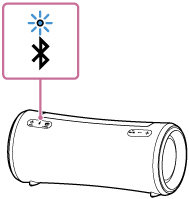
De luidspreker zoekt naar BLUETOOTH-verbindingen.
-
Om de luidspreker te koppelen met een tweede of volgend BLUETOOTH-apparaat (wanneer de luidspreker koppelingsinformatie heeft voor andere BLUETOOTH-apparaten), moet u doorgaan naar stap
 .
. -
Om de luidspreker opnieuw te verbinden met een van de BLUETOOTH-apparaten die eerder met de luidspreker verbonden zijn geweest, moet u doorgaan naar stap
 .
.Afhankelijk van het BLUETOOTH-apparaat is het mogelijk dat de luidspreker opnieuw moet worden verbonden met het apparaat onmiddellijk nadat het aan is gezet. Raadpleeg voor details de handleiding van uw BLUETOOTH-apparaat.
Wanneer de aanduiding blijft branden

De luidspreker is al verbonden met een van de BLUETOOTH-apparaten.
Om de luidspreker te verbinden met een ander BLUETOOTH-apparaat, moet u een van de volgende dingen doen:
-
Om de luidspreker te koppelen met een tweede of volgend BLUETOOTH-apparaat (wanneer de luidspreker koppelingsinformatie heeft voor andere BLUETOOTH-apparaten), moet u doorgaan naar stap
 .
. -
Om de luidspreker opnieuw te verbinden met een van de BLUETOOTH-apparaten die eerder met de luidspreker verbonden zijn geweest, moet u doorgaan naar stap
 .
.
-
-
Druk op de
 (BLUETOOTH) toets.
(BLUETOOTH) toets.U hoort de stembegeleiding (BLUETOOTH pairing (BLUETOOTH koppelen)) uit de luidspreker en de
 (BLUETOOTH) aanduiding begint dubbel te knipperen (koppelstand).
(BLUETOOTH) aanduiding begint dubbel te knipperen (koppelstand).
-
Activeer de computer als deze uit (standby) of in de slaapstand staat.
-
Registreer de luidspreker op de computer.
Voor Windows 10
-
Klik op de [Start] knop en vervolgens op [Settings].
-
Klik op [Devices].
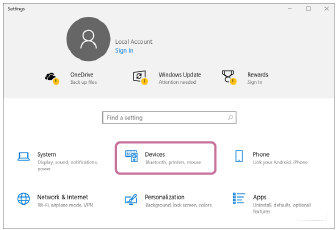
-
Klik op het tabblad [Bluetooth & other devices], klik op de "Bluetooth"-schakelaar om de BLUETOOTH-functie in te schakelen en klik dan op [Add Bluetooth or other device].
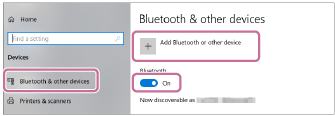
-
Klik op [Bluetooth].
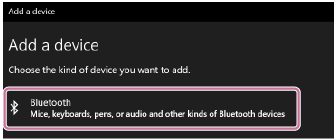
-
Selecteer [SRS-XG300].
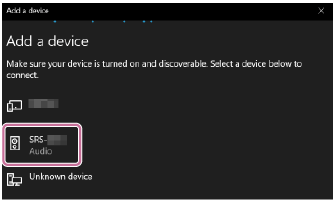
Als er een wachtwoord* vereist is, moet u "0000" invoeren.
Als [SRS-XG300] niet verschijnt, moet u de handeling herhalen vanaf stap
 .
.* Het wachtwoord kan "passcode", "PIN-code", "Pin-nummer" of "paswoord" worden genoemd.
-
Nadat de toestellen gekoppeld zijn, zal de BLUETOOTH-verbinding automatisch tot stand worden gebracht en zal [Connected music] of [Connected voice, music] verschijnen op het scherm. Ga door naar stap
 .
.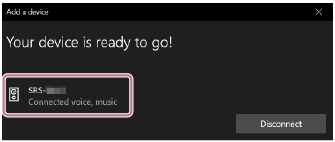
Voor Windows 8.1
-
Klik met de rechter muisknop op [Start] en klik dan op [Control Panel].
Wanneer [All Control Panel Items] wordt weergegeven, selecteert u [Devices and Printers].
Als het [Control Panel] verschijnt in plaats van de [All Control Panel Items] moet u [Large icons] of [Small icons] selecteren van het menu [View by] in de rechter bovenhoek van het scherm.
-
Klik op [Add a device].
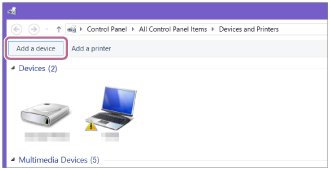
-
Selecteer [SRS-XG300] en klik op [Next].
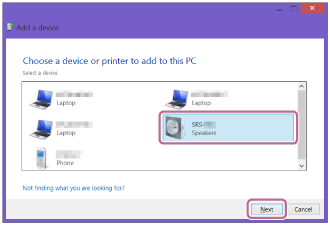
Als er een wachtwoord* vereist is, moet u "0000" invoeren.
Als [SRS-XG300] niet verschijnt, moet u de handeling herhalen vanaf stap
 .
.* Het wachtwoord kan "passcode", "PIN-code", "Pin-nummer" of "paswoord" worden genoemd.
-
Klik op [Close] wanneer het volgende scherm verschijnt.
De computer begint met het installeren van de driver.
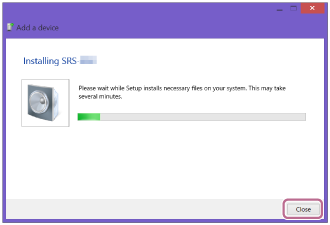
Het "
 "-teken zal verschijnen links onderaan het pictogram voor de [SRS-XG300] tijdens de installatie. Wanneer het "
"-teken zal verschijnen links onderaan het pictogram voor de [SRS-XG300] tijdens de installatie. Wanneer het " "-teken verdwijnt, is de installatie van de driver voltooid. Ga door naar stap
"-teken verdwijnt, is de installatie van de driver voltooid. Ga door naar stap -5.
-5.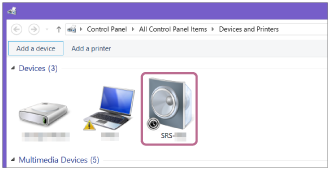
Afhankelijk van de computer kan de installatie een poosje duren. Als het installeren van de driver te lang duurt, is het mogelijk dat de functie Autom. Standby van de luidspreker de luidspreker automatisch uitschakelt. Als dit gebeurt, moet u de luidspreker weer inschakelen.
-
Klik met de rechter muisknop op [SRS-XG300] in [Devices] en selecteer [Sound settings] van het menu dat zal verschijnen.
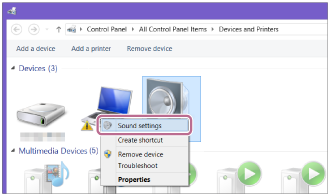
-
Bevestig [SRS-XG300 Stereo] op het [Sound] scherm.
-
Als er een vinkje (groen) staat naast [SRS-XG300 Stereo], kunt u doorgaan naar stap
 .
.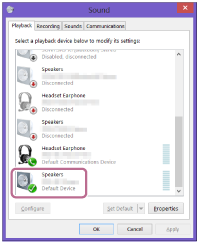
-
Als er geen vinkje (groen) staat naast [SRS-XG300 Stereo], kunt u doorgaan naar stap
 -7.
-7. -
Als [SRS-XG300 Stereo] niet verschijnt, moet u met de rechter muisknop klikken op het [Sound] scherm en [Show Disabled Devices] selecteren van het menu dat verschijnt. Ga vervolgens door naar stap
 -7.
-7.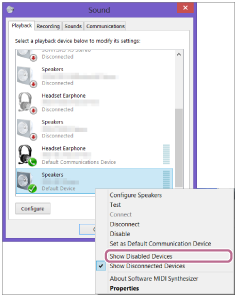
-
-
Klik met de rechter muisknop op [SRS-XG300 Stereo] en selecteer [Connect] van het menu dat zal verschijnen.
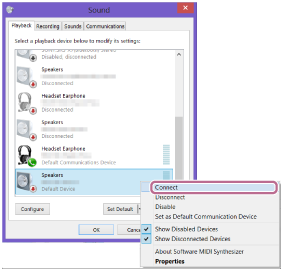
Wanneer de luidspreker is verbonden, zal er een vinkje verschijnen bij [SRS-XG300 Stereo] op het [Sound] scherm. Ga door naar stap
 .
.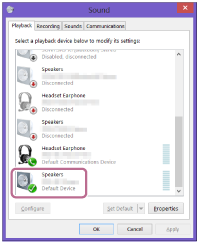
Als u niet op [Connect] kunt klikken voor [SRS-XG300 Stereo], moet u [Disable] selecteren voor het [Default Device] dat momenteel een vinkje (groen) heeft.
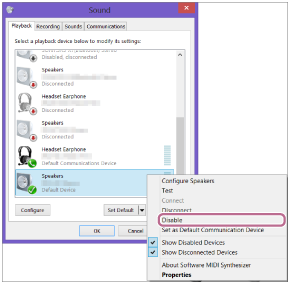
-
-
Volg de aanwijzingen op uw scherm om een BLUETOOTH-verbinding tot stand te brengen.
Wanneer de BLUETOOTH-verbinding tot stand wordt gebracht, hoort u de stembegeleiding (BLUETOOTH connected (BLUETOOTH verbonden)) uit de luidspreker en verandert de activiteit van de
 (BLUETOOTH) aanduiding van knipperen naar doorlopend branden.
(BLUETOOTH) aanduiding van knipperen naar doorlopend branden.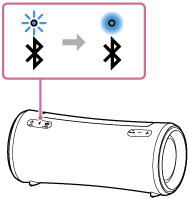
Als de poging om verbinding te maken mislukt, moet u de procedure herhalen vanaf stap
 .
.
Hint
-
De hierboven gegeven instructies op de computer dienen als voorbeeld. Raadpleeg voor details de handleiding van uw computer. Bovendien zijn niet alle computers getest op compatibiliteit met de procedure hierboven en is de procedure niet van toepassing op zelfgebouwde computers.
-
U kunt de luidspreker verbinden met maximaal 2 BLUETOOTH-apparaten tegelijkertijd. (Multipoint-verbinding)
Opmerking
-
De koppelstand van de luidspreker wordt na ongeveer 5 minuten afgesloten en de
 (BLUETOOTH) aanduiding gaat langzaam knipperen. Wanneer de luidspreker geen koppelingsinformatie heeft, bijvoorbeeld in de fabrieksinstellingen, zal de koppelstand niet worden afgesloten. Als de koppelstand wordt afgesloten voordat het proces voltooid is, moet u de procedure herhalen vanaf stap
(BLUETOOTH) aanduiding gaat langzaam knipperen. Wanneer de luidspreker geen koppelingsinformatie heeft, bijvoorbeeld in de fabrieksinstellingen, zal de koppelstand niet worden afgesloten. Als de koppelstand wordt afgesloten voordat het proces voltooid is, moet u de procedure herhalen vanaf stap .
. -
Wanneer BLUETOOTH-apparaten aan elkaar gekoppeld zijn, hoeft dat in principe niet meer opnieuw te gebeuren, behalve in de volgende gevallen:
-
De koppelingsinformatie is verwijderd na een reparatie enz.
-
De luidspreker is al gekoppeld geweest aan 8 apparaten en u probeert met nog een ander apparaat te koppelen.
De luidspreker kan worden gekoppeld aan maximaal 8 apparaten. Wanneer u probeert te koppelen met een nieuw apparaat terwijl er al met 8 andere apparaten gekoppeld is, zal de koppelingsinformatie van het eerste apparaat waarmee een BLUETOOTH-verbinding tot stand is gebracht worden vervangen door de informatie van het nieuwe apparaat.
-
De koppelingsinformatie voor de luidspreker is verwijderd van het BLUETOOTH-apparaat.
-
De luidspreker wordt geïnitialiseerd.
Alle koppelingsinformatie zal worden verwijderd. Als u de luidspreker initialiseert, kan blijken dat het daarna niet meer mogelijk is om verbinding te maken met uw computer. Verwijder in dit geval de koppelingsinformatie voor de luidspreker van uw computer en voer de koppelprocedure vervolgens opnieuw uit.
-
-
De luidspreker kan worden gekoppeld aan meerdere apparaten, maar er kan alleen muziek worden weergegeven van één gekoppeld apparaat tegelijk.
-
Het wachtwoord voor de luidspreker is "0000". Als er een ander wachtwoord dan "0000" is ingesteld op het BLUETOOTH-apparaat, kan er niet worden gekoppeld met de luidspreker.
-
Wanneer er een audiokabel is aangesloten op de AUDIO IN-aansluiting van de luidspreker terwijl de luidspreker en het BLUETOOTH-apparaat met elkaar zijn verbonden via BLUETOOTH, zal de luidspreker geen geluid weergeven van het BLUETOOTH-apparaat (de hands-freefunctie is wel beschikbaar). Om naar muziek van het BLUETOOTH-apparaat te luisteren, moet u de audiokabel loskoppelen van de AUDIO IN-aansluiting van de luidspreker.
-
Wanneer u de Stereo Pair-functie of de Party Connect-functie gebruikt, kunt u de multipoint-verbindingsfunctie niet gebruiken.